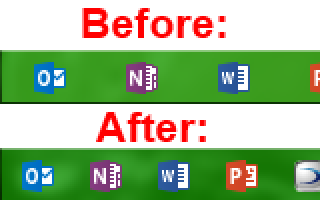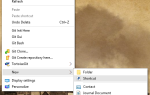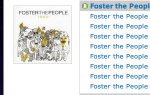, и предпочитайте держать много значков, прикрепленных к вашей панели задач, это может быстро стать переполненным. 7+ может попросить существующих членов вашей панели задач сжать их вместе, создавая больше места для новых значков в процессе!

D) Вы иногда запускаете программу через панель задач по ошибке и ждете, пока она откроется, чтобы вы могли закрыть ее? Вам понравится вариант, требующий двойного щелчка для запуска в панели задач Tweaker. Больше не нужно случайно открывать iTunes или Photoshop и ждать!
Добавление некоторых ярлыков
Ярлыки есть везде, и это фантастический способ стать более продуктивным при использовании компьютера. Windows 7 имеет несколько отличных ярлыков, которые используют мышь
поэтому вам не нужно вводить какие-либо сочетания клавиш в память. С 7+ Taskbar Tweaker, вы можете добавить еще больше. 7+ Панель задач Tweaker выделяет две разные команды быстрого доступа для пользователей:
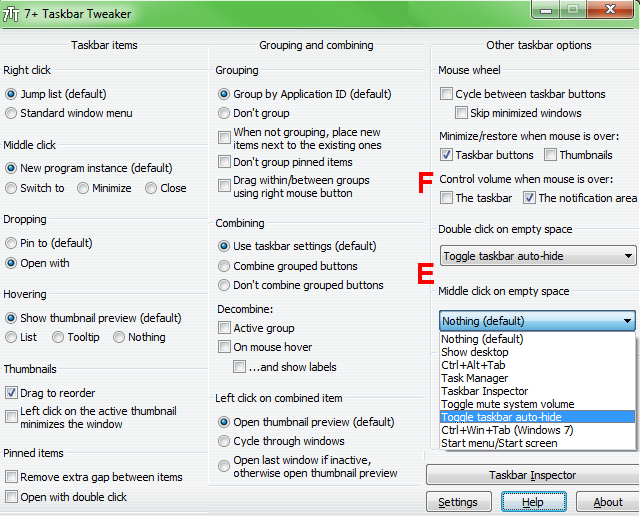
E) Панель задач Windows может быть настроена на автоматическое скрытие, что полезно для максимизации пространства на экране или предотвращения отвлекающих факторов во время работы. Однако иногда может потребоваться быстрое переключение между параметрами «всегда включен» и «автоматическое скрытие». Одна из команд быстрого доступа — либо двойной щелчок, либо щелчок средней кнопкой мыши на пустом месте — может быть установлена для переключения этого поведения. Это проще, чем погружаться в несколько меню каждый раз, когда вы хотите переключиться.
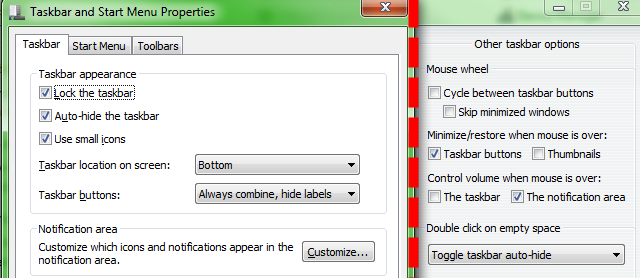
Другие опции также полезны. Например, использование ярлыка для отображения / скрытия меню «Пуск» или экрана «Пуск» будет хорошо сочетаться с сокрытием кнопки «Пуск». Это позволит сэкономить место для большего количества значков, в то же время обеспечивая быстрый доступ к кнопке «Пуск» Возможно, одним из наиболее полезных вариантов является отключение звука — идеальное решение для настольных компьютеров или ноутбуков, у которых нет внешней кнопки отключения звука. Вместо того, чтобы возиться и пытаться быстро понизить громкость, когда ваш телефон звонит, просто нажмите среднюю кнопку мыши на панели задач и наслаждайтесь тишиной.
F) Говоря о громкости, вы также можете заставить колесо прокрутки мыши контролировать громкость компьютера. Это полезно в тех же ситуациях, что и выше, и даже имеет два разных типа управления; отрегулировать громкость, когда ваша мышь находится в любом месте на панели задач или просто в области уведомлений, решать только вам.
Еще больше настроек
Все еще не выполняется? Здесь больше возможностей утолить жажду для максимальной настройки.
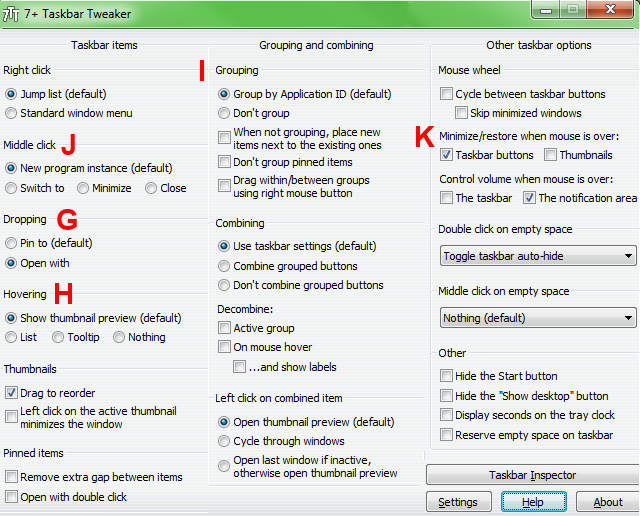
Г) По умолчанию, если вы перетаскиваете файл на панель задач, он прикрепляет выбранный файл к списку переходов этой программы для быстрого доступа. 7+ позволяет изменить это поведение и вместо этого перетащить файл в программу на панели задач, чтобы открыть ее с помощью этой программы. Это удобно, если вы хотите открывать файлы в нескольких программах вместо стандартных — возможно, вы используете различные программы для редактирования фотографий
и нужно перетасовать файл между ними.

ЧАС) Не большой поклонник миниатюр Windows? Их можно легко настроить: вы можете полностью удалить их или показать вместо них другое всплывающее окно. Например, опция List отображает ту же информацию, что и эскиз, но без изображения. Вы все еще можете приостановить Spotify или обновить свой клиент Twitter без предварительного просмотра.
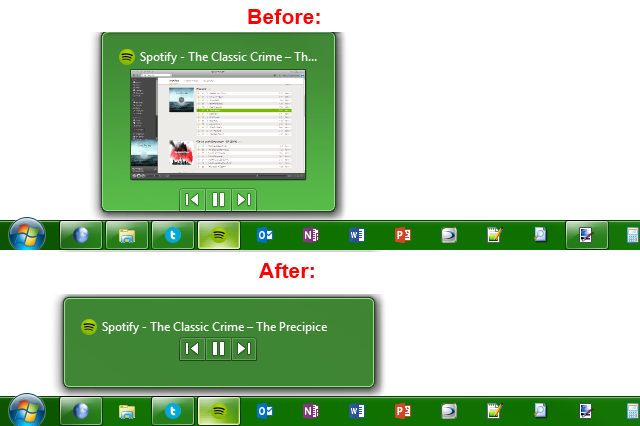
Я) Windows также группирует элементы панели задач, которые приходят из той же программы. Если вы хотите разделить их, у вас есть несколько вариантов. Вы можете настроить программы на никогда не группировать или разрешить группировать не закрепленные программы, что облегчает их поиск. Вот сравнение. Обратите внимание на несколько экземпляров калькулятора и проводника Windows:

J), Вот еще одна хитрость с колесиком мыши: вместо того, чтобы открывать новый экземпляр программы по среднему щелчку, вы можете настроить колесо на переключение на эту программу, сворачивание или даже закрытие.
K) Наконец, этот параметр использует колесо мыши, чтобы легко свернуть и восстановить открытые программы. На самом деле он выглядит довольно гладко, так как многие окна можно быстро отрегулировать практически без усилий.
Готово!
Если другие способы настройки панели задач
вам не хватило, надеюсь, эти твики из 7+ Taskbar Tweaker утолили вашу жажду. Помимо повышения производительности, они также могут сделать панель задач более привлекательной и добавлять функции, о которых вы даже не подозревали!
Вы использовали подобные программы в прошлом? Вам нравится ваша панель задач, как она есть, или вы мастер настройки? Пользователи Mac, какие инструменты вы используете для настройки док-станции? Выскажите свое мнение в комментариях ниже!